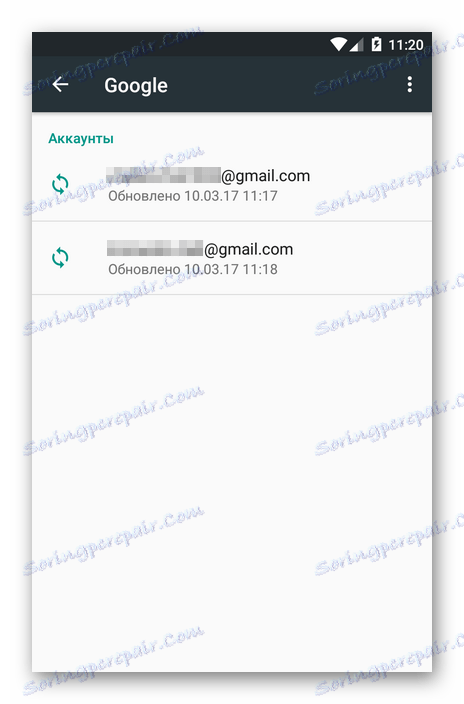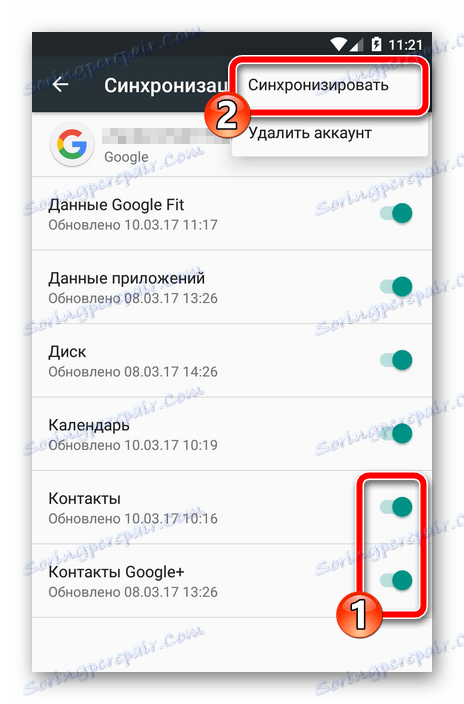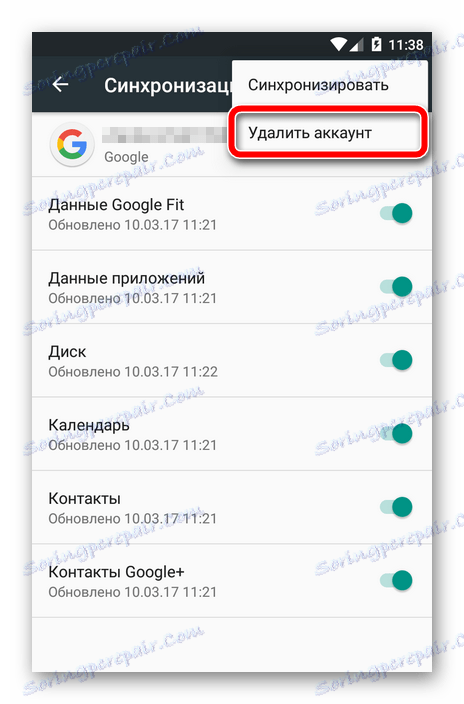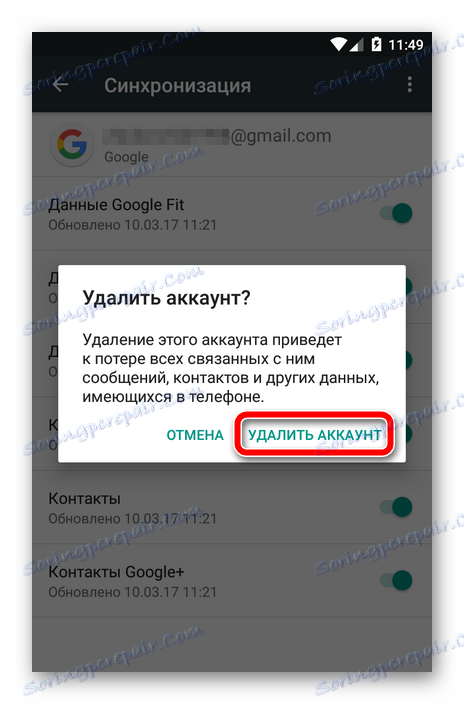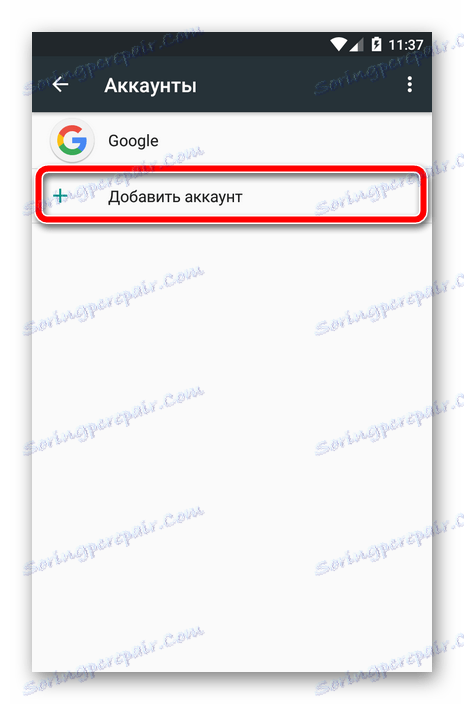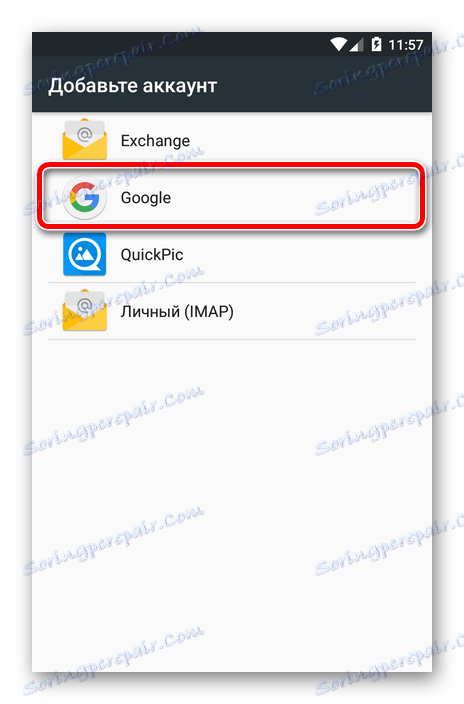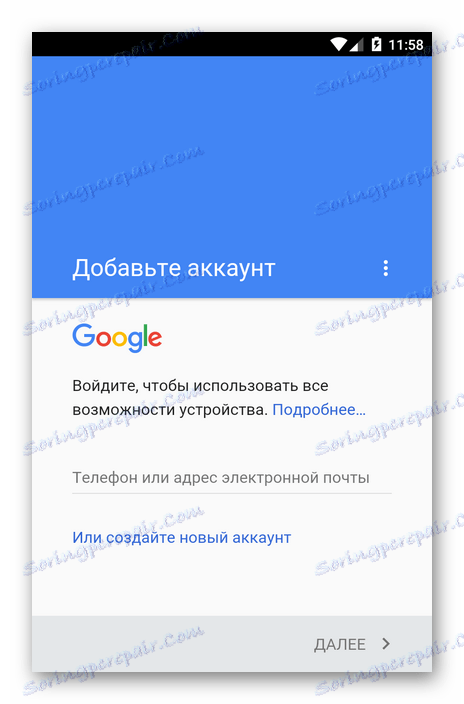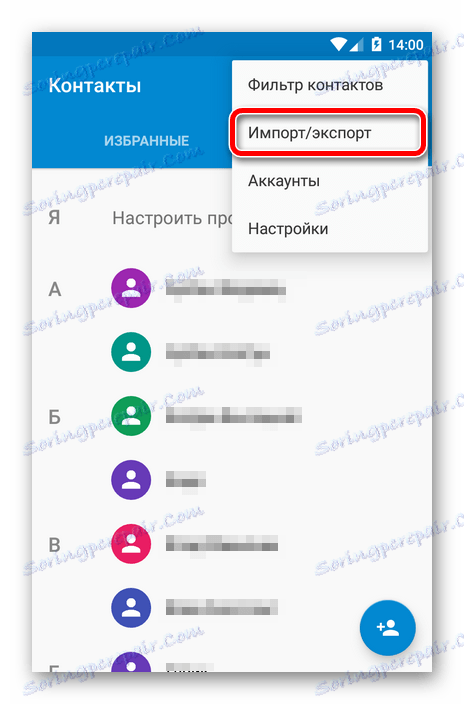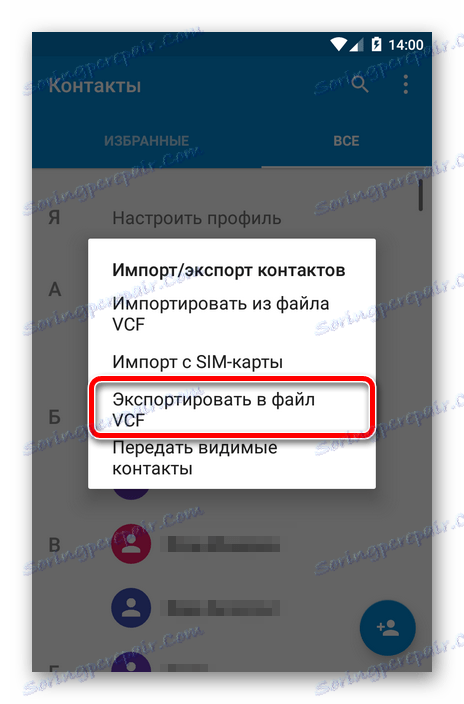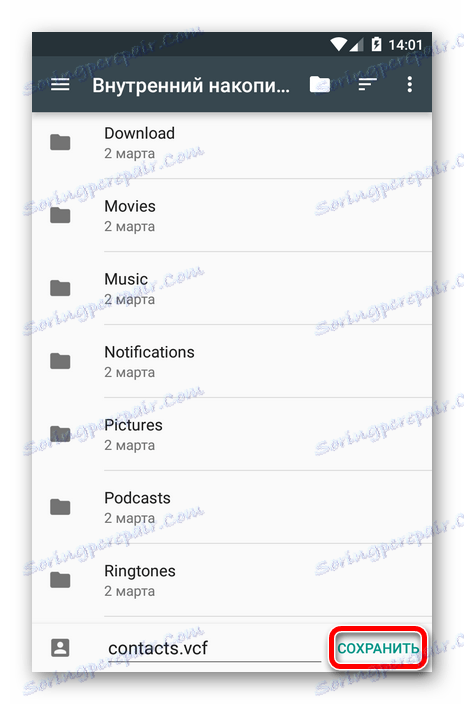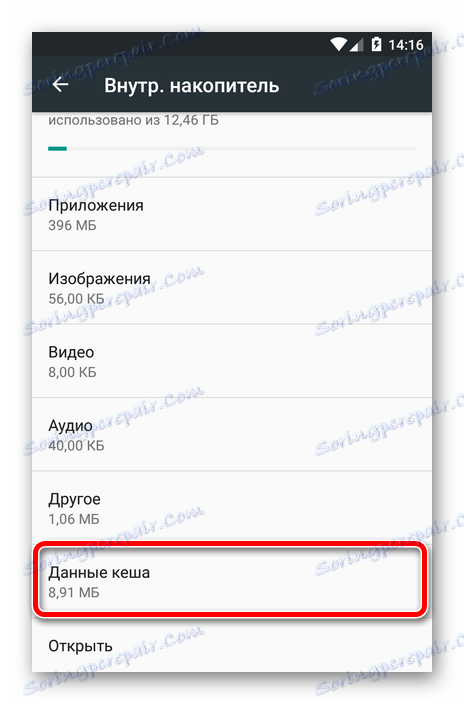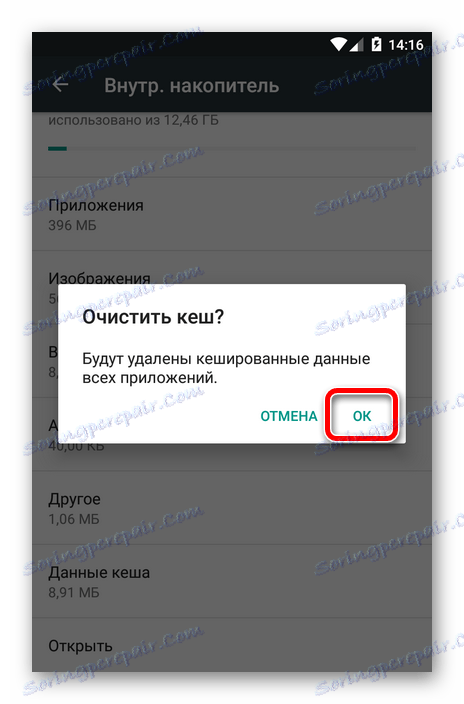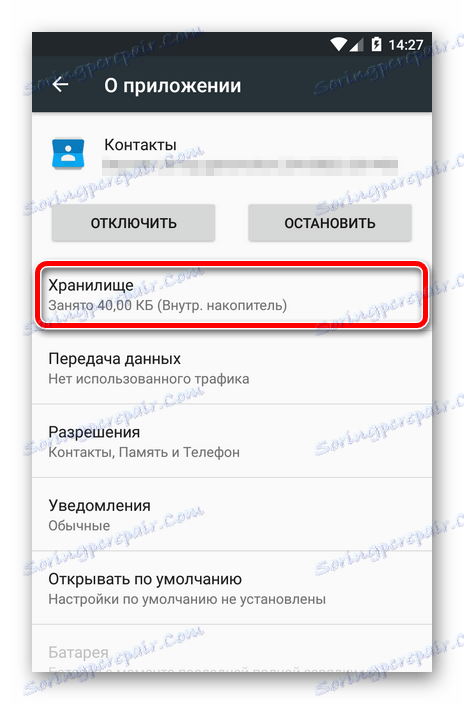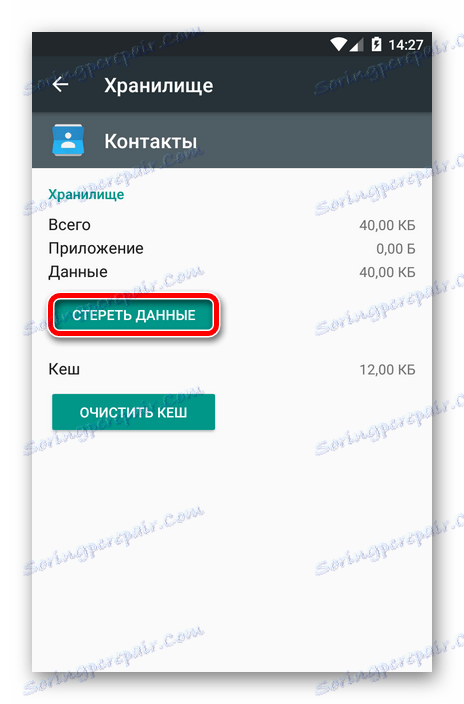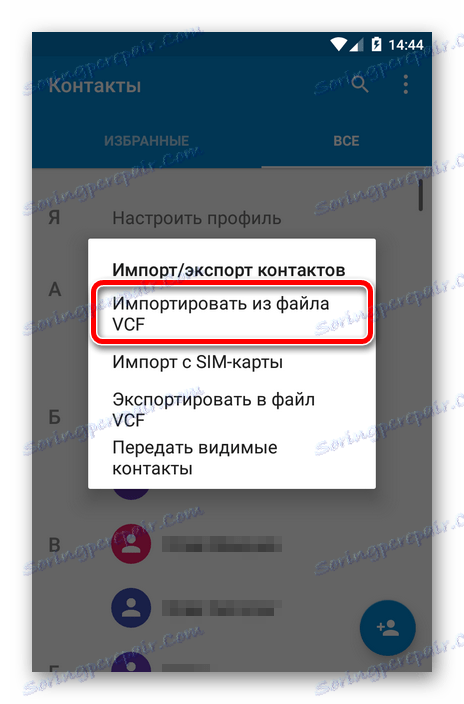Kontakty nejsou synchronizovány se službou Google: řešení potíží
Mobilní operační systém Android, stejně jako téměř každá moderní platforma, poskytuje funkce, které zajišťují bezpečnost osobních údajů uživatele. Jedním z takových nástrojů je synchronizace kontaktů, hesel, aplikací, položek kalendáře atd. Ale co když takový důležitý prvek operačního systému přestane pracovat správně?
Jedním z nejběžnějších problémů v tomto případě je nedostatek synchronizace seznamu kontaktů uživatele. Taková porucha může být krátkodobá, v takovém případě je po určité době obnovena výměna dat s "cloud" Google.
Další věc je, když je ukončení synchronizace kontaktů trvalé. Budeme dále mluvit o tom, jak napravit takovou chybu při provozu systému.
Obsah
Řešení problémů s synchronizací
Než provedete níže uvedené kroky, měli byste zkontrolovat, zda je zařízení připojeno k Internetu. Jednoduše otevřete libovolnou stránku v mobilním webovém prohlížeči nebo spusťte aplikaci, která vyžaduje povinný přístup do sítě.
Také byste měli být jisti, že jste se přihlásili do účtu Google a že s jeho prací nejsou žádné chyby. Chcete-li to provést, otevřete libovolnou aplikaci z balíčku mobilních aplikací "Corporations of Good" jako Gmail, Inbox atd. Ještě lépe, zkuste nainstalovat libovolný program z Obchodu Play.
Přečtěte si na našich webových stránkách: Jak opravit "Proces com.google.process.gapps je zastaven"
A poslední věc - autosync musí být povolen. Je-li tato funkce aktivována, jsou potřebná data synchronizována s "cloud" v automatickém režimu bez vaší přímé účasti.
Chcete-li zjistit, zda je tato možnost zapnuta, přejděte do části Nastavení - Účty - Google . Zde v přídavné nabídce (vertikální elipsa vpravo nahoře) by měla být označena položka "Automatická synchronizace dat" .
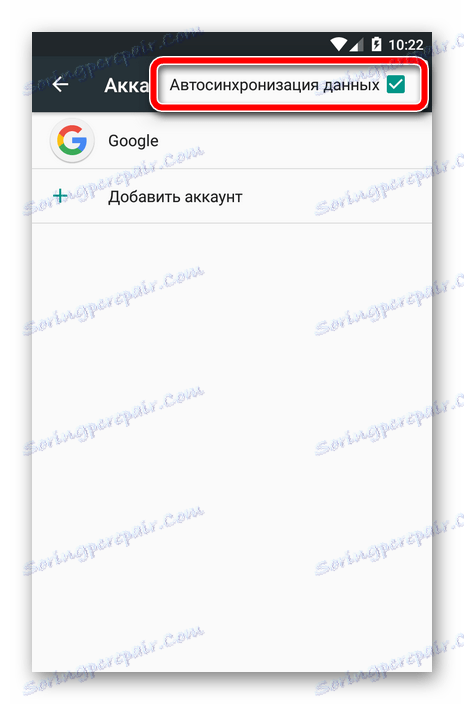
Pokud jsou všechny výše uvedené položky plné objednávky, odvážně jděte na způsoby, jak opravit kontakty synchronizace chyby.
Metoda 1: Ruční synchronizace účtu Google
Nejjednodušší řešení, které může být v některých případech efektivní.
- Chcete-li jej použít, přejděte do nastavení zařízení, kde v sekci "Účty" - "Google" vybereme účet, který potřebujeme.
![Seznam účtů Google v systému Android]()
- Dále v nastavení synchronizace konkrétního účtu se ujistíme, že přepínače u položek "Kontakty" a " Kontakty Google+ " jsou v poloze "Povoleno".
![Nabídka Synchronizace Google v systému Android]()
V další nabídce klikněte na "Synchronizovat" .
Pokud po provedení těchto akcí začala synchronizace a byla úspěšně ukončena - problém je vyřešen. V opačném případě se snažíme odstranit chybu jinými způsoby.
Metoda 2: Odeberte a znovu přidat účet Google
Tato možnost s ještě větší pravděpodobností opraví problém synchronizace kontaktů v zařízení Android. Potřebujete smazat autorizovaný účet Google a znovu se přihlásit.
- Nejprve odstraníme účet. Daleko zde není nutné jít: ve stejném nastavení synchronizace "účtování" (viz Metoda 1) vyberte druhou položku - "Odstranit účet".
![Odstranění účtu Google v operačním systému Android]()
- Poté potvrďte vybranou akci.
![Potvrzení odstranění účtu v systému Android]()
Dalším krokem je znovu přidat účet Google, který jste právě odstranili.
- Chcete-li to provést, klikněte v nabídce "Účty" v nastavení operačního systému na tlačítko "Přidat účet" .
![Nabídka účtů v systému Android]()
- Poté musíte vybrat typ účtu. V našem případě "Google" .
![Možnosti přidávání účtů do systému Android]()
- Následuje standardní postup pro přihlášení do účtu Google.
![Autorizace v účtu Google]()
Při opětovném přidání účtu Google začneme synchronizaci dat od začátku.
Metoda 3: Synchronizace sil
Pokud předchozí metody řešení potíží nefungují, budete muset takhle "podvádět" a vynutit zařízení k synchronizaci všech dat. Existují dva způsoby, jak to provést.
První možností je změnit nastavení data a času.
- Chcete-li to provést, přejděte do části "Nastavení" - "Datum a čas".
![Nastavení času a data Androidu]()
Zde je třeba nejprve zakázat volby "Datum a čas" a "Časové pásmo sítě" a pak nastavit nesprávný datum a čas. Poté se vrátíme na hlavní obrazovku systému. - Poté se vrátíte k nastavení data a času a vrátíte všechny parametry do původního stavu. Uveďte také aktuální čas a aktuální číslo.
![Původní nastavení data a času v systému Android]()
V důsledku toho budou vaše kontakty a další data násilně synchronizovány s "cloud" Google.
Další možností pro provádění nucené synchronizace je použití voliče. Proto je vhodný pouze pro smartphony s Androidem.
V takovém případě musíte otevřít aplikaci Telefon nebo jakýkoli jiný "volič" a zadejte následující kombinaci:
*#*#2432546#*#*
Výsledkem je, že na oznamovacím panelu byste měli vidět následující zprávu o úspěšné instalaci připojení. 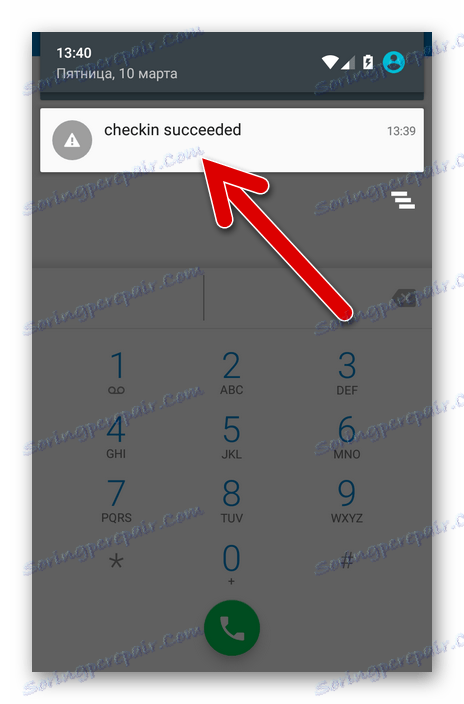
Metoda 4: Vymazání mezipaměti a odstranění dat
Velmi účinnou metodou řešení chyby synchronizace kontaktů je úplné odstranění a vymazání souvisejících dat.
Chcete-li uložit seznam kontaktů, musíte udělat první zálohu.
- Otevřete aplikaci Kontakty a přejděte do nabídky "Import / Export" přes další nabídku.
![Seznam kontaktů pro Android]()
- V rozbalovací nabídce vyberte položku Exportovat do souboru VCF .
![Rozbalovací nabídka pro import a export kontaktů do systému Android]()
- Pak určíme místo, kam bude uložen záložní soubor.
![Seznam složek v paměti smartphonu pro Android]()
Nyní pokračujte k vymazání mezipaměti a seznamu kontaktů.
- Přejděte na nastavení zařízení a poté na "Uložení a jednotky USB". Zde naleznete položku "Data cache" .
![Seznam dat uložených v paměti zařízení Android]()
- Kliknutím na něj se zobrazí vyskakovací okno s upozorněním na vyčištění dat z našich aplikací uložených v mezipaměti. Klikněte na tlačítko OK .
![Potvrzení vyčištění mezipaměti v systému Android]()
- Poté přejděte na "Nastavení" - "Aplikace" - "Kontakty" . Zde nás zajímá položka "Repository" .
![Stránka nastavení aplikací Kontakty]()
- Zbývá pouze kliknout na tlačítko "Vymazat data" .
![Konfigurace kontaktů aplikací]()
- Vymazaná čísla můžete obnovit pomocí nabídky Import / Export v aplikaci Kontakty.
![Import a export kontaktů]()
Metoda 5: Aplikace třetí strany
Může dojít k tomu, že žádná z výše uvedených metod neopraví synchronizaci se synchronizací kontaktů. V tomto případě doporučujeme používat speciální nástroj od vývojáře třetí strany.
Program "Opravit synchronizaci kontaktů" dokáže identifikovat a opravit počet chyb, které vedou k neschopnosti synchronizace kontaktů.
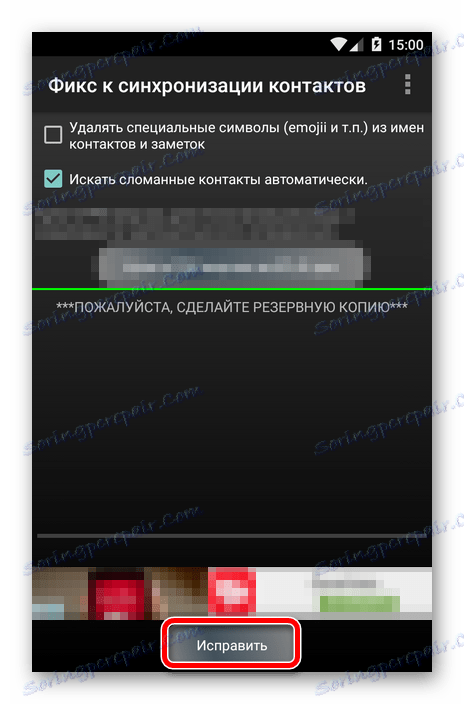
Vše, co potřebujete k odstranění problému, je klepnutím na tlačítko "Opravit" a postupujte podle pokynů v aplikaci.